WPS表格Excel:截取中间内容、截取两符号之间内容
原始数据和目标
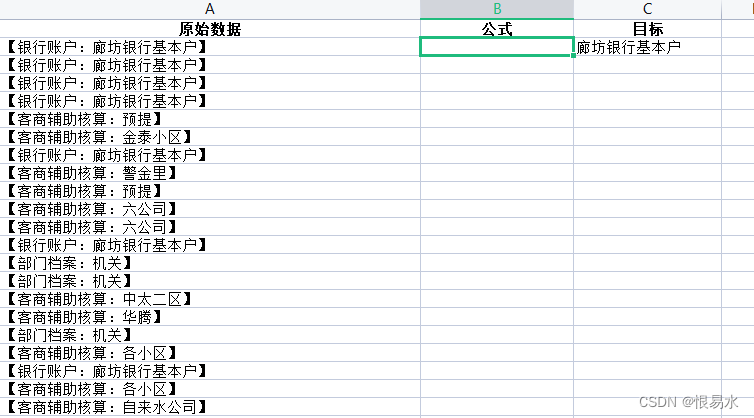
观察得知:我们需要截取冒号和右中括号之间的内容
方法一:WPS智能填充(一次性方式)
- 先给wps举个例子
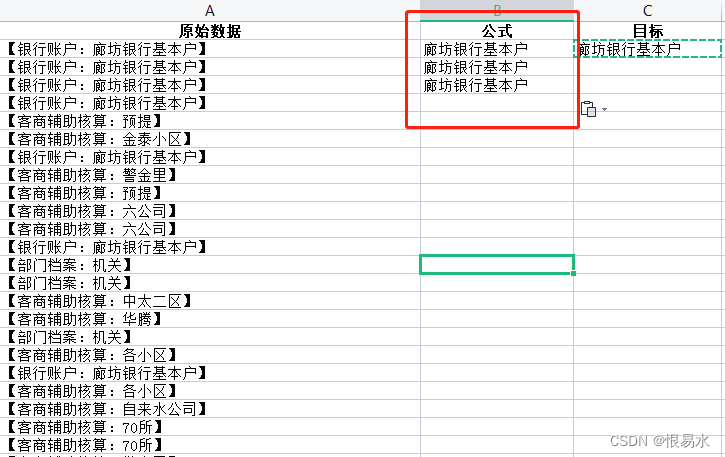
- 选中需要填充的区域Ctrl+E
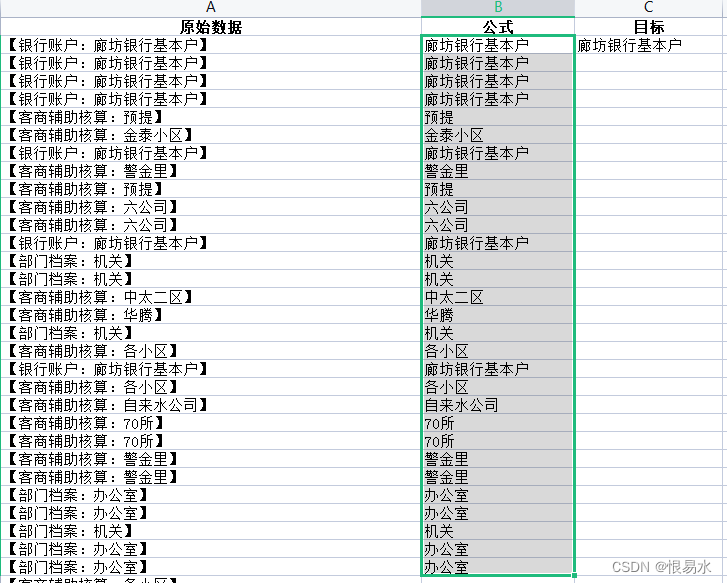
- 这种方式没有复用性,数据过于复杂时需要多给wps举几个例子才可以取数据取得相对准确
方法二:使用MID()公式
- MID公式的格式和参数
 可以理解为从那个字符串里截取,从哪开始截取,往后截取几个字符
可以理解为从那个字符串里截取,从哪开始截取,往后截取几个字符 - 从哪个字符串里截取
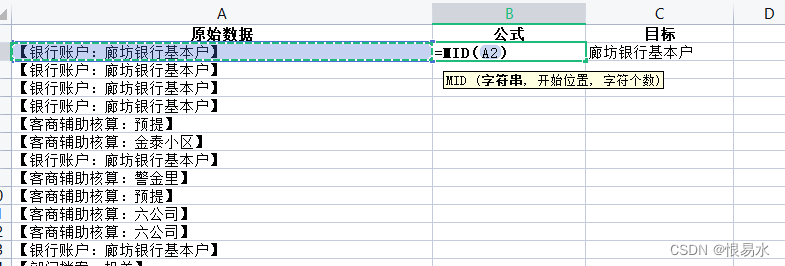 肯定是从原始数据中截取喽
肯定是从原始数据中截取喽 - 从哪开始截取 这里我们需要从“:”后开始截取,为了获取到“:”的位置,我们需要用到第二个公式FIND()
 要查找的字符串是“:”,被查找的字符串是原始数据,开始位置是用中括号包起来的可以不写,默认从第一个字符开始 取到冒号的位置后我们还需要+1,因为是从冒号后边的一个字符开始截取的
要查找的字符串是“:”,被查找的字符串是原始数据,开始位置是用中括号包起来的可以不写,默认从第一个字符开始 取到冒号的位置后我们还需要+1,因为是从冒号后边的一个字符开始截取的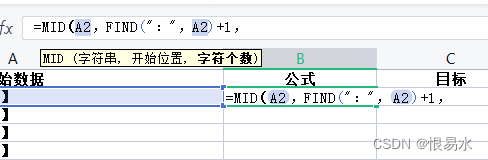
- 截取几个字符 我们可以看到我们需要得到的内容的字数不是一个固定值,也是需要计算才可以得到 这个字数经过观察可知:字数= 原始数据字符串的长度-冒号的位置-1 这里我们用LEN这个公式来获取原始数据字符串的长度
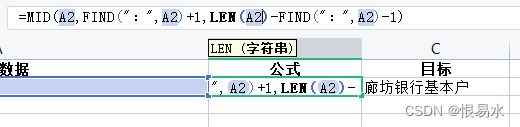 冒号的位置同样用FIND获取 所有参数都有了之后我们别忘了加后括号,WPS在输入公式时经常会丢失后括号,所以需要我们手动补一下
冒号的位置同样用FIND获取 所有参数都有了之后我们别忘了加后括号,WPS在输入公式时经常会丢失后括号,所以需要我们手动补一下 - 公式输入完成后我们回车,然后下拉就可以了,公式的话可以重复利用,原始数据改变,公式取值也会随着变。
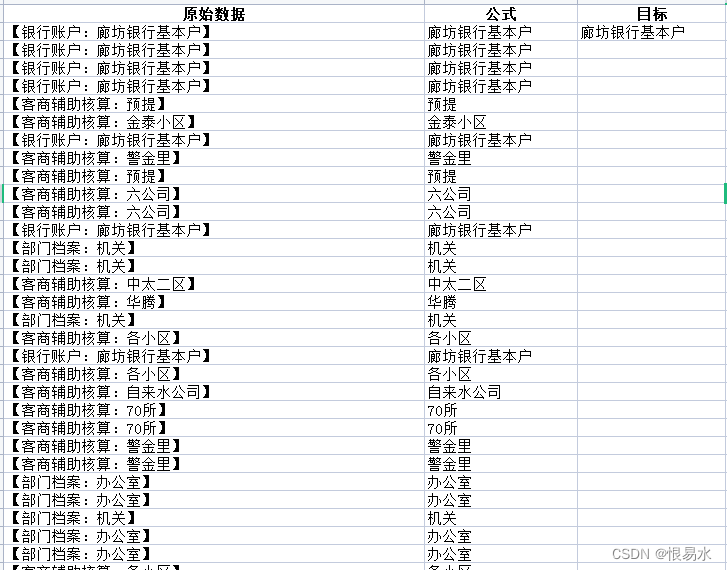
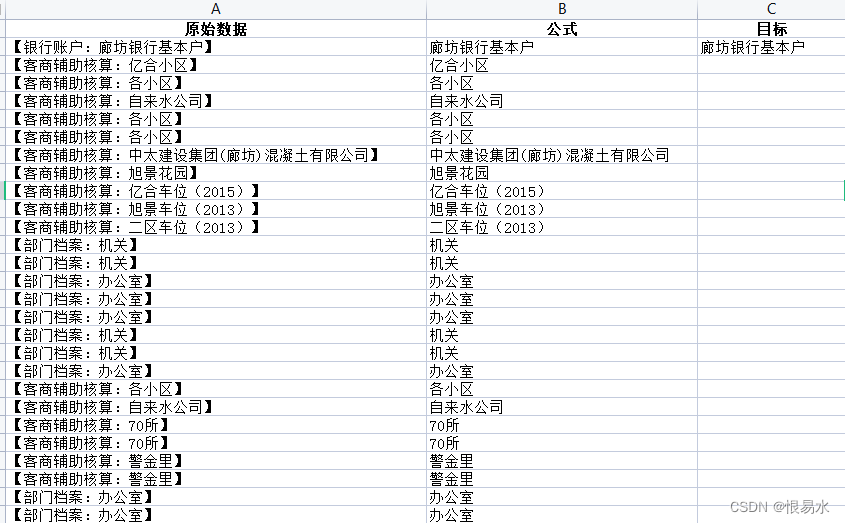
- 公式=MID(A2,FIND(“:”,A2)+1,LEN(A2)-FIND(“:”,A2)-1)
本文转载自: https://blog.csdn.net/qq_29248587/article/details/129178819
版权归原作者 恨易水 所有, 如有侵权,请联系我们删除。
版权归原作者 恨易水 所有, 如有侵权,请联系我们删除。